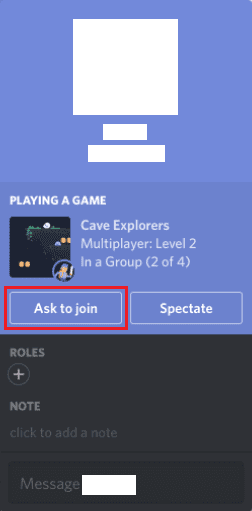Como plataforma de comunicaciones para jugadores, Discord ofrece una serie de funciones diseñadas específicamente para trabajar con juegos en línea. Una de estas características se llama Rich Presence. Rich Presence usa integraciones de API de juegos compatibles para mostrar información sobre tu juego en Discord. Algunos juegos incluso te permiten ver o unirte a los juegos de tus amigos directamente desde Discord.
Las funciones de Rich Presence no están disponibles para todos los juegos y es posible que algunos juegos no admitan todas las funciones. Esto se debe a que los desarrolladores de juegos necesitan integrar la API Rich Presence en sus juegos para que funcione.
Suponiendo que estás jugando a un juego compatible, Discord mostrará un enlace que la gente puede usar para unirse a tu juego. Puedes configurar si tus amigos pueden unirse a tu juego inmediatamente o si debes aceptar una solicitud para unirse. También puede configurar si las personas en el mismo canal de voz que usted pueden unirse a su juego directamente o si también tienen que enviarle una solicitud para unirse, independientemente de si son amigos o no.
En los juegos de Rich Presence compatibles, los amigos y las personas en el mismo canal de voz que usted tiene la opción de unirse a su juego.
Puede configurar estos ajustes en la configuración de usuario de Discord, haciendo clic en el icono de la rueda dentada en la esquina inferior izquierda, luego cambiando a la pestaña «Privacidad y seguridad». En la pestaña Privacidad, desplácese hacia abajo hasta la configuración de «Presencia rica», luego haga clic en los controles deslizantes a las posiciones «Activado» o «Desactivado» según sus preferencias. En la posición «Activado», los amigos y las personas del mismo canal de voz que tú pueden unirse a tu juego automáticamente. En la posición «Desactivado», deben solicitar unirse y usted puede optar por aceptar o rechazar la solicitud durante el juego.
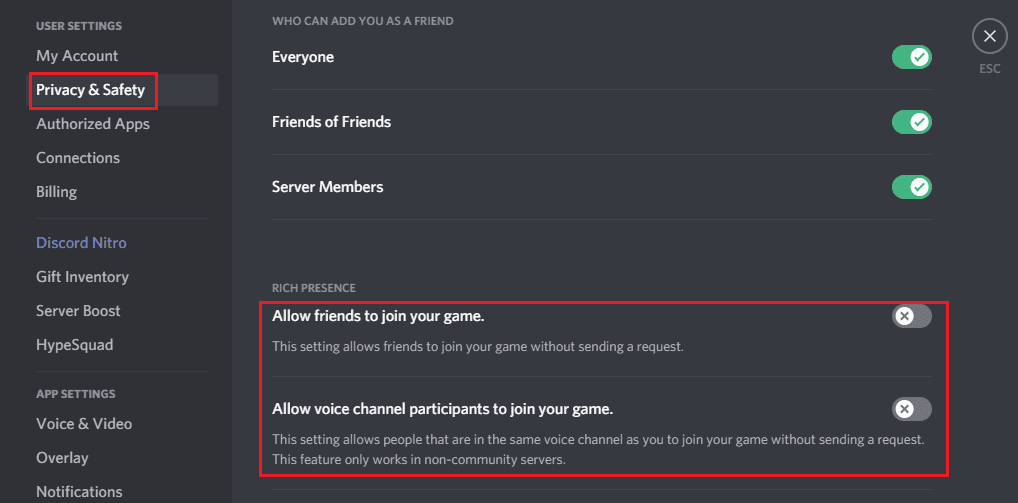 En la configuración de «Privacidad y seguridad», puede configurar si los amigos y las personas en el mismo canal de voz pueden unirse a su juego o si necesitan solicitar unirse.
En la configuración de «Privacidad y seguridad», puede configurar si los amigos y las personas en el mismo canal de voz pueden unirse a su juego o si necesitan solicitar unirse.
También puede invitar a sus amigos a unirse a su juego. Cuando estés en una etapa en la que otros jugadores puedan unirse a ti, el ícono más en el lado izquierdo de la barra de chat estará cubierto con un pequeño ícono de juego verde. Si luego hace clic en el ícono más, puede enviar una invitación para unirse a su juego. Funciona tanto en mensajes privados como en servidores.
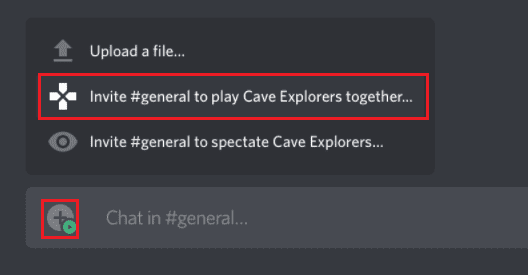 También puede invitar a personas a unirse a su juego.
También puede invitar a personas a unirse a su juego.